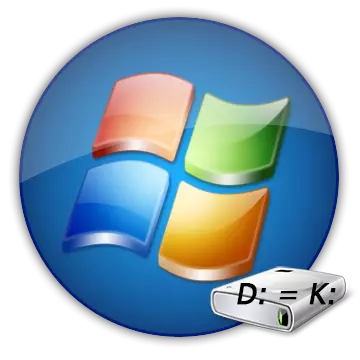
Та стандарт дискний үсгийг илүү эх хувилбар болгон өөрчлөхийг хүссэн үү? Эсвэл os-ийг суулгаж байгаа систем нь "D" Drive, системийн хэсэг "e" -г тогтоосон бөгөөд та үүнд захиалга өгөхийг хүсч байна уу? Та тодорхой үсгийг флэш дискэнд хуваарилах шаардлагатай юу? Асуудалгүй. Стандарт салхи гэдэг нь энэ ажиллагааг хялбархан хэрэгжүүлэх боломжийг танд олгоно гэсэн үг юм.
Орон нутгийн дискийг өөрчлөх
Windows нь орон нутгийн дискийг дахин тохируулах шаардлагатай бүх хэрэгслийг агуулдаг. Тэднийг харцгаая, тусгай акронис Програмыг харцгаая.Арга 1: Acronis дискний захирал
Acraonis диск найруулагч нь системд аюулгүй өөрчлөлт оруулах боломжийг олгодог. Үүнээс гадна, энэ нь янз бүрийн төхөөрөмжтэй ажиллах боломж маш их байдаг.
- Хөтөлбөрийг ажиллуулаад хэдхэн секунд хүлээ (эсвэл холбосон төхөөрөмжүүдийн тоо, чанар, чанараас хамааран хэдэн секунд хүлээнэ үү). Жагсаалт гарч ирэхэд хүссэн дискээ сонгоно уу. Зүүн талд нь "үсэгээ өөрчлөх" цэс байдаг.
- Шинэ үсгийг суулгаж, "OK" товчийг дарж баталгаажуулна уу.
- Шилдэг, шар туг нь "Хүлээлгийн үйл ажиллагаагаа хэрэглэнэ" гэсэн бичээсүүд гарч ирнэ. Дээр дарна уу.
- Үйл явцыг эхлүүлэхийн тулд Үргэлжлүүлэх товчийг дарна уу.

Эсвэл та "PCM" дээр дараад ижил оруулгыг сонгоно уу - "үсэгийг өөрчлөх".
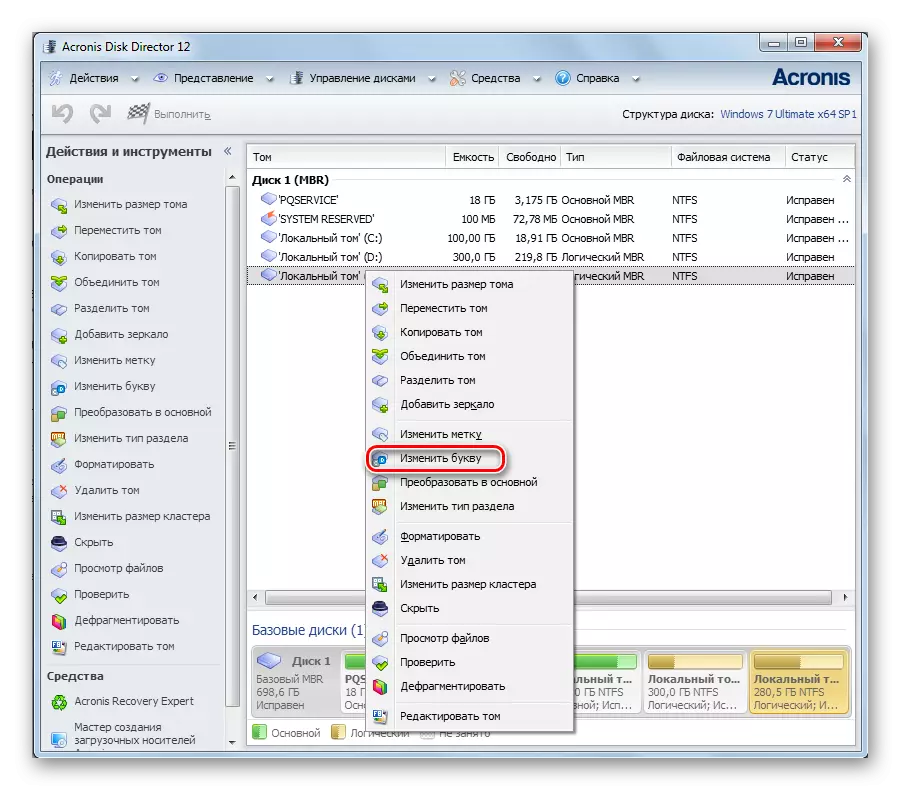



Хэдэн минутын дараа Acronis энэ үйлдлийг гүйцэтгэхэд дискийг шинэ захидалд тодорхойлно.
Арга 2: "Бүртгэлийн редактор"
Хэрэв та системийн хуваалтыг өөрчлөхийг хичээвэл энэ арга нь ашигтай юм.
Системийн хэсэгт ажиллахад алдаа гардаг гэдгийг санаарай!
- Бүртгэлийн редакторыг "Хайлт"-ээр дамжуулан дууд.
- Каталог руу очно уу
Hkey_local_machine \ систем \ mouneddevice
"PKM" дээр дарна уу. "Зөвшөөрөл" -ийг сонгоно уу.
- Зөвшөөрлийн цонх энэ хавтсанд нээнэ. "Администраторууд" бичлэг рүү чиглүүлж, хайрцгийг "Зөвшөөрөх" баганад байгаа эсэхийг шалгаарай. Цонх хаах.
- Доод талд байгаа файлуудын жагсаалтад дискний үсгийг хариуцах параметрүүд байдаг. Өөрчлөхийг хүсч буй нэгийг нь олоорой. "PCM" дээр дараад дараа нь "RENANAME" дээр дарна уу. Нэр идэвхтэй болох бөгөөд та үүнийг засах боломжтой.
- Бүртгэлийн өөрчлөлтийг хадгалахын тулд компьютерийг дахин эхлүүлнэ үү.
regedit.exe

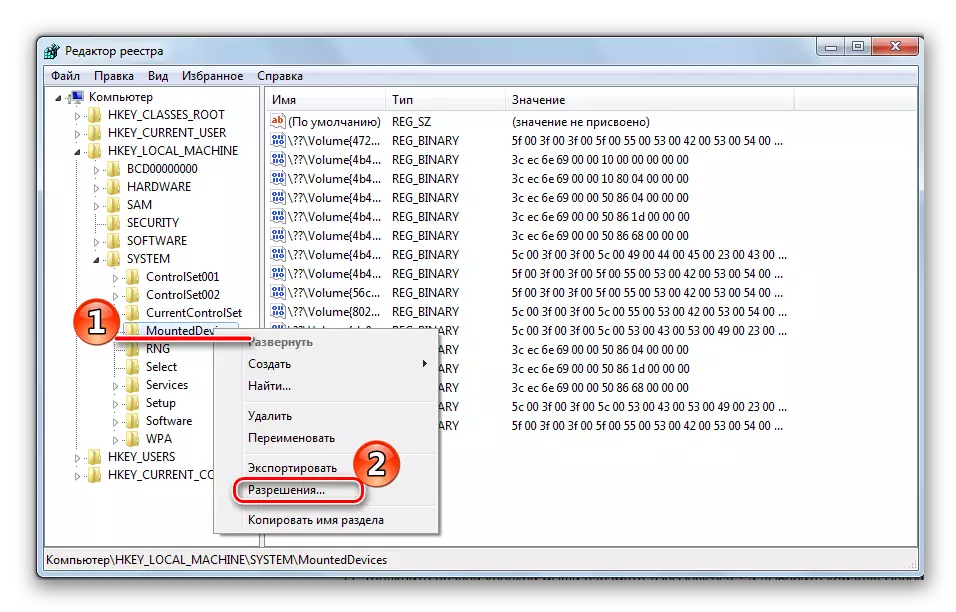

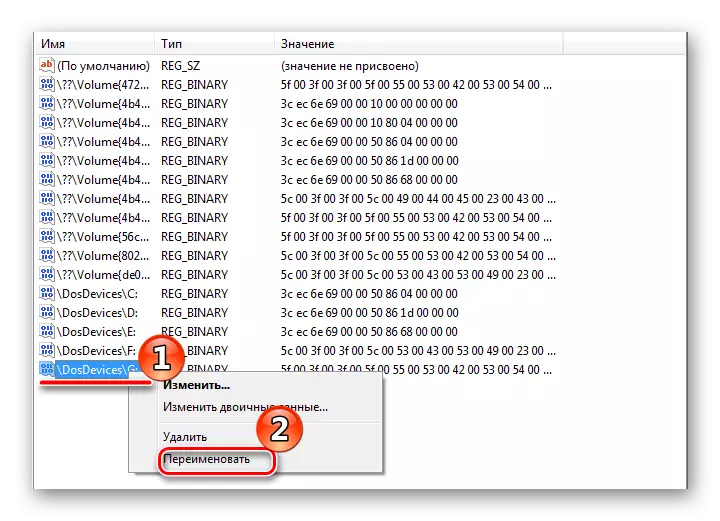
Арга 3: "Дискний удирдлага"
- Бид "Эхлэгч" цэснээс "Хяналтын самбар" руу очно.
- "Захиргааны" хэсэгт очно уу.
- Цааш нь би "компьютерийн менежмент" дэд хэсгээс гарна.
- Энд бид "дискний хяналт" зүйлийг олдог. Энэ нь богино хугацаанд ачаалах бөгөөд үүний үр дүнд таны бүх хөтчүүдийг харах болно.
- Та ажиллах боломжтой хэсгийг сонгоно уу. Хулганы баруун товчийг дарна уу (PCM). Буулгах цэсэнд, "Дискний үсэг эсвэл дискний замыг" Таб руу өөрчлөх "Таб руу очно уу.
- Одоо шинэ захидал томилох шаардлагатай байна. Үүнийг боломжтойгаас нь сонгоод "OK" дээр дарна уу.
- Зарим програмын гүйцэтгэлийг урьдчилан цуцлах талаар анхааруулга өгөх нь дэлгэцэн дээр гарч ирэх ёстой. Хэрэв та үргэлжлүүлэхийг хүсч байгаа бол "Тийм" дээр дарна уу.


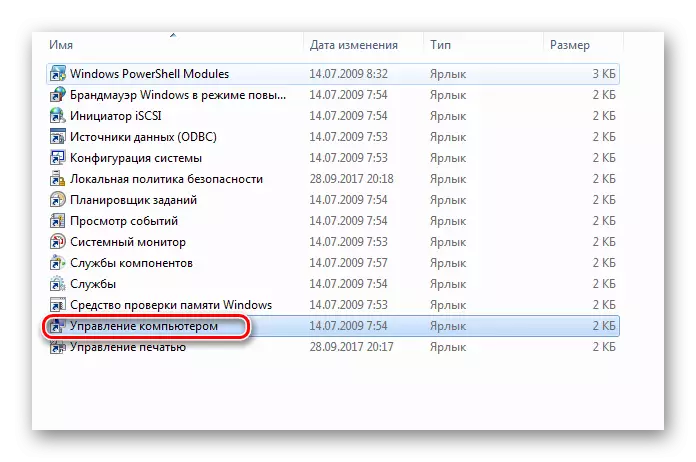

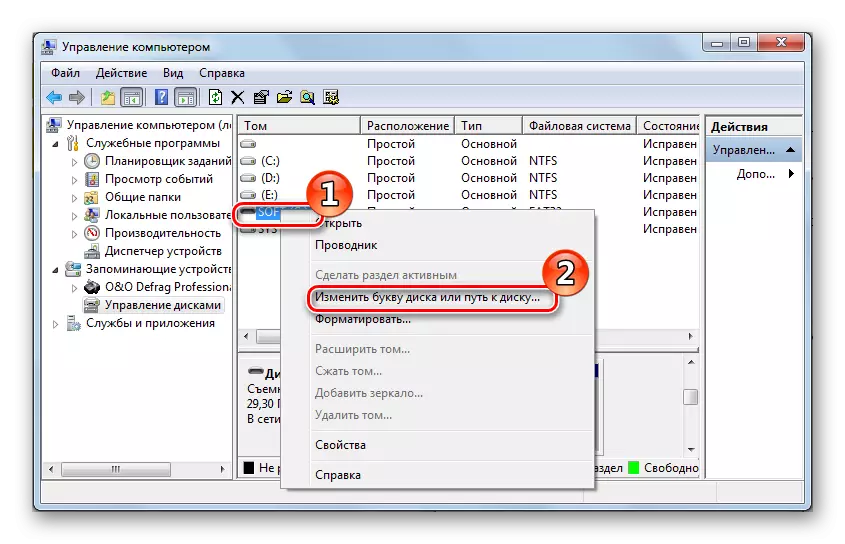
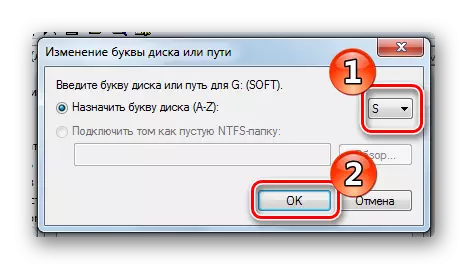
Хэрэв та эзний үсгийг газар дээр нь өөрчлөх шаардлагатай бол эхлээд тэдний нэгэнд байршуулах бичиг өгөх ёстой бөгөөд зөвхөн хоёр дахь үсгийг өөрчилнө үү.

Бүгд бэлэн боллоо.
Үйлдлийн системийг алахгүй байхын тулд системийн хуваалтыг тусгайлан давтамжтайгаар нямбай байлгах. Хөтөлбөрийг дискэнд зааж өгсөн бөгөөд дахин нэр хэлсний дараа тэд ажиллуулах боломжгүй болно гэдгийг санаарай.
